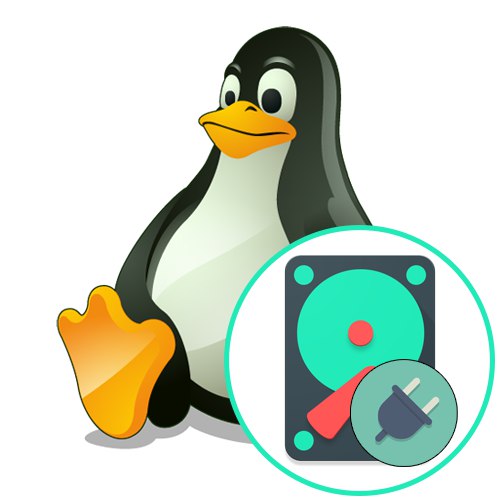
روش 1: برنامه GParted
روشهای کاملاً متفاوتی برای نصب دیسکها در لینوکس وجود دارد ، اما برای کاربران تازه کار تعامل با برنامه هایی که دارای یک رابط گرافیکی هستند ساده ترین کار خواهد بود. یکی از این راه حل ها GParted است که به طور پیش فرض در بسیاری از توزیع های محبوب نصب شده است. ما پیشنهاد می کنیم با آن شروع کنیم.
- سیستم عامل را شروع کرده و GParted را از طریق منوی برنامه ها پیدا کنید. پرتاب با یک کلیک استاندارد روی نماد مربوطه انجام می شود.
- برای باز کردن چنین برنامه هایی ، احراز هویت همیشه لازم است ، بنابراین برای راه اندازی پنجره باید رمز عبور root را وارد کنید.
- در اینجا پارتیشن یا درایو فیزیکی مورد نیاز را پیدا کنید ، که براساس نام ، سیستم فایل یا اندازه آن هدایت می شود. روی خط انتخاب شده کلیک راست کنید.
- در منوی زمینه ای که ظاهر می شود ، فقط کلیک بر روی آن باقی مانده است "کوه".
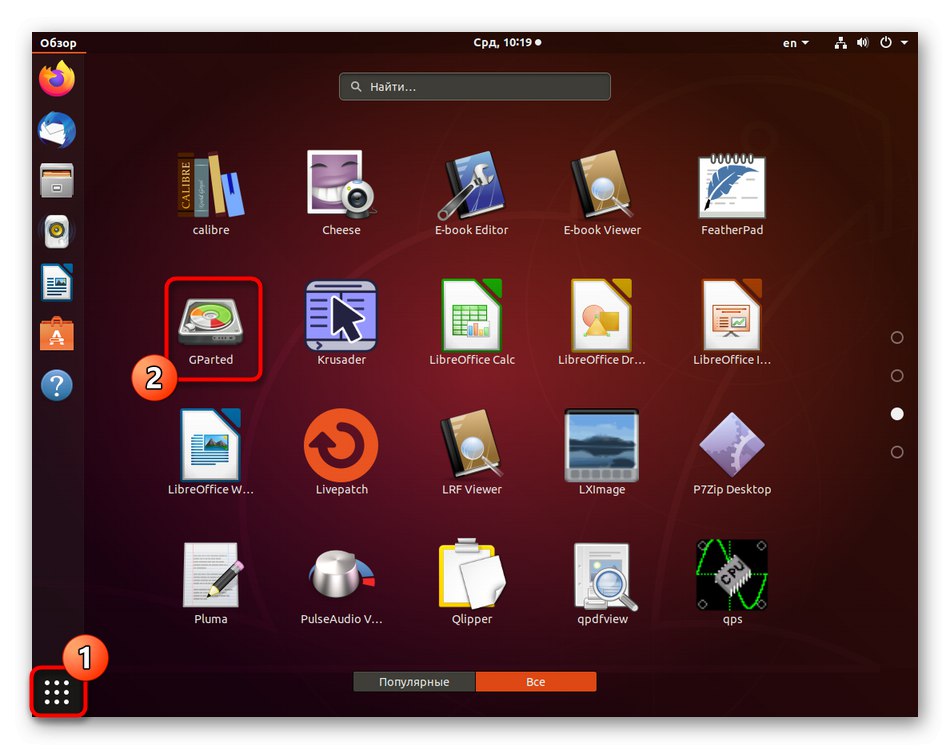
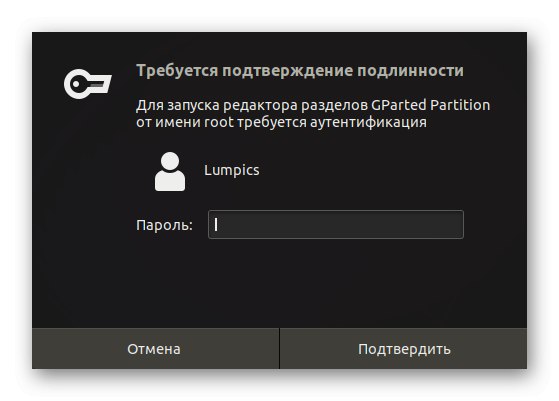
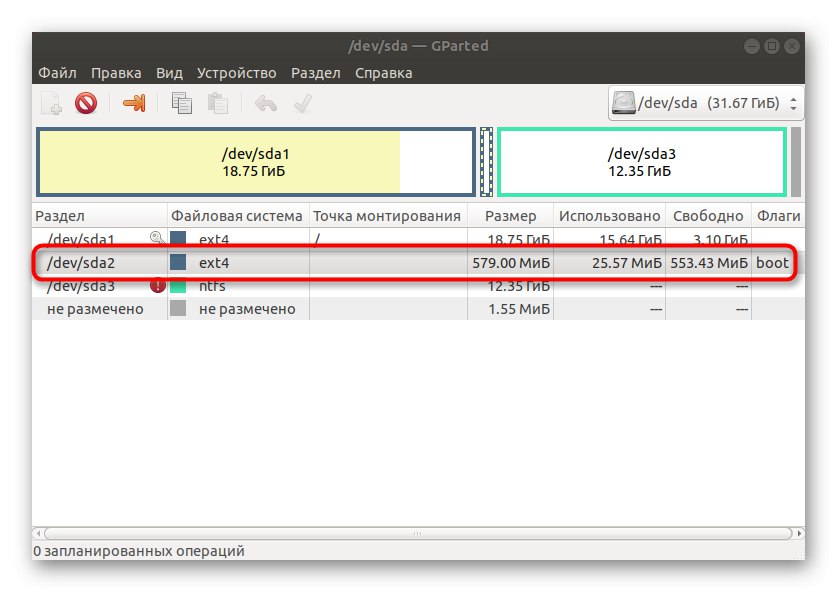
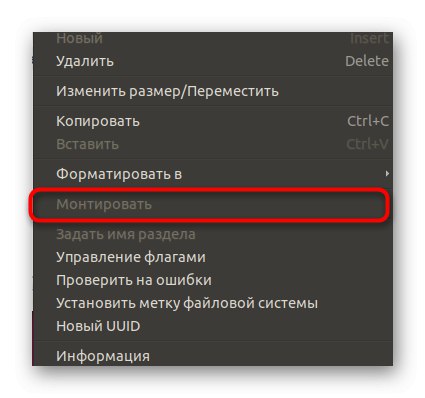
به همین ترتیب ، هر رسانه قابل جابجایی ، هارد دیسک داخلی یا پارتیشن های منطقی جداگانه به هم متصل می شوند. در اکثر موارد ، این عملیات موفقیت آمیز است ، اما در صورت بروز خطا ، اعلانی با دستورالعمل های مربوط به نحوه حل آن دریافت خواهید کرد.
روش 2: ابزار استاندارد "دیسک"
اکثر توزیع های محبوب دارای یک برنامه کاربردی استاندارد به نام "دیسک"... این او است که مسئول مدیریت درایوها است. اگر راه حل فوق در رایانه شما نمایش داده نمی شود یا برای شما مناسب نیست ، این مراحل را دنبال کنید:
- برای یافتن ابزار مربوطه از منوی برنامه استفاده کنید. با کلیک روی نماد آن را شروع کنید.
- بخشهای موجود را در اینجا مرور کنید. برای بررسی گزینه های اضافی و انتخاب میزان منطقی که می خواهید سوار شوید می توانید با دکمه چرخ دنده تماس بگیرید.
- پس از انتخاب ، فقط کلیک بر روی نماد مثلث شکل ، که مسئول اتصال است ، باقی مانده است.
- این عمل لزوماً به احراز هویت نیاز دارد ، بنابراین رمز ورود کاربر فوق العاده را به شکلی که ظاهر می شود وارد کنید.
- نماد دیسک یا پارتیشن نصب شده در دسک تاپ ظاهر می شود. با کلیک بر روی آن با دکمه سمت راست ماوس ، یک منوی زمینه ای باز می شود که در آن مواردی برای مدیریت درایو ، از جمله برای قطع اتصال آن وجود دارد.
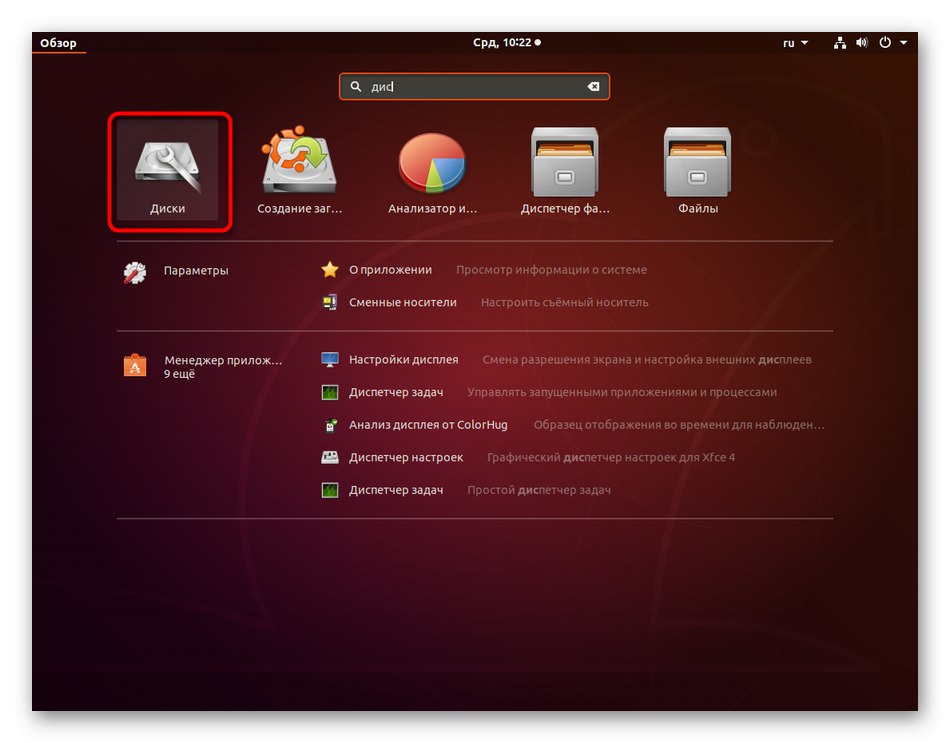
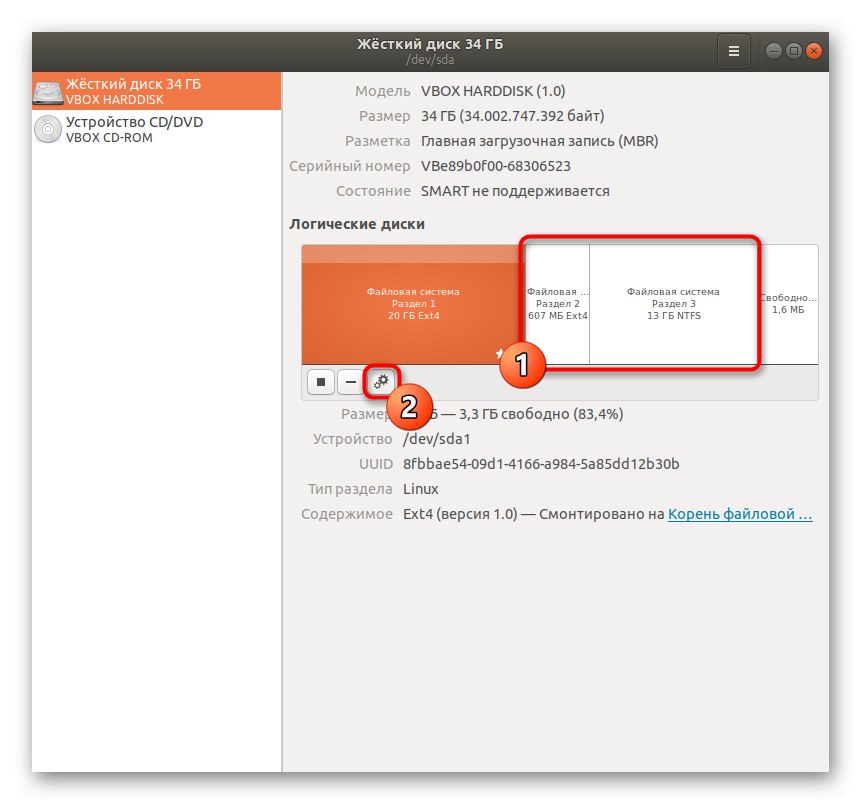
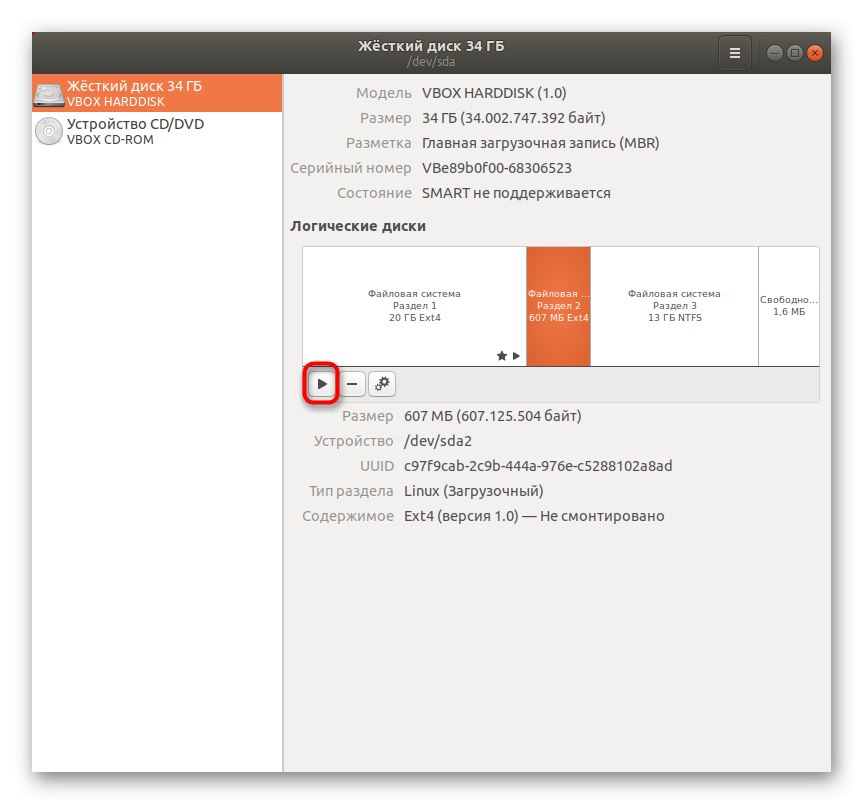
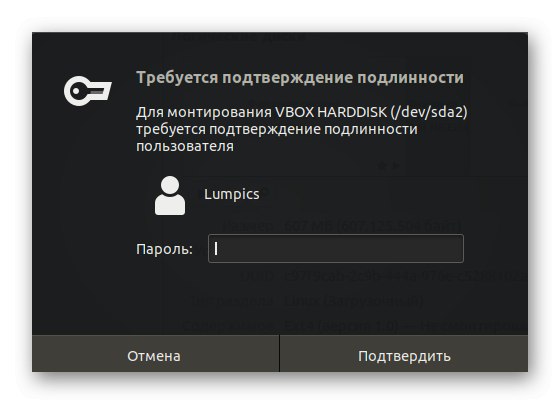
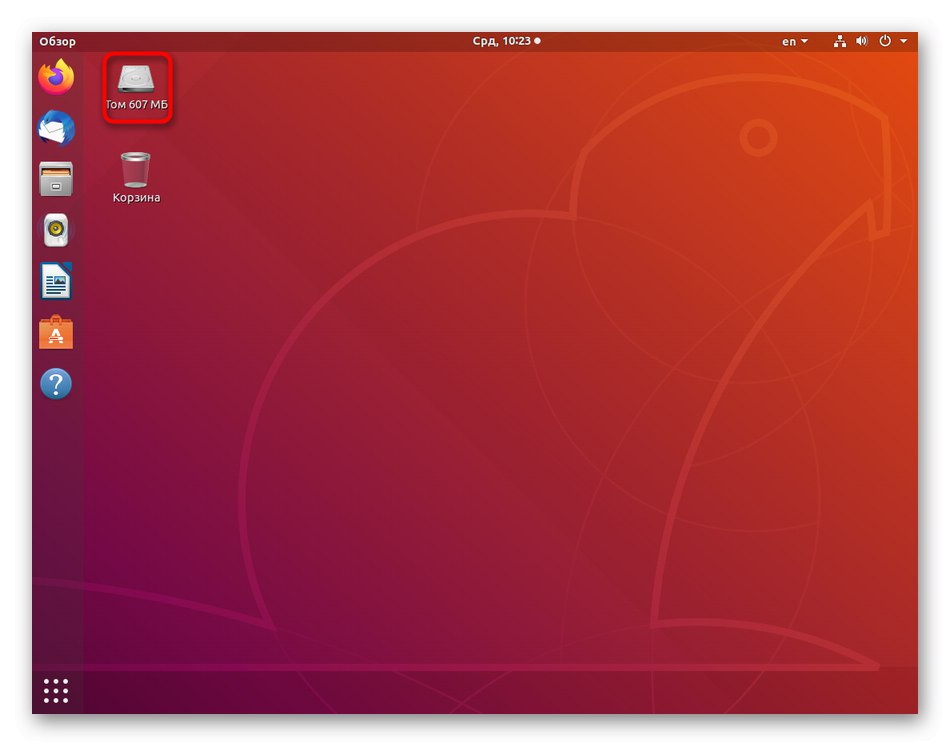
همانطور که مشاهده می کنید ، استفاده از ابزار ذکر شده هیچ مشکلی ندارد. کاربر برای موفقیت در نصب فقط باید در مورد درایو تصمیم بگیرد و دکمه اختصاصی را فشار دهد.
روش 3: فرمان ترمینال
بعضی اوقات استفاده از پوسته گرافیکی برای نصب درایو یا یک حجم منطقی جداگانه غیرممکن است. در چنین شرایطی فقط باید به کنسول روی بیاورید و از دستور استانداردی که وظیفه نصب دیسک ها را دارد استفاده کنید.
- اجرا کن "پایانه" به روشی که برای شما مناسب است ، به عنوان مثال یک کلید میانبر Ctrl + Alt + T یا از طریق منوی برنامه ها
- دستور را وارد کنید
sudo mount -v / dev / sda2 / mnt /جایی که / dev / sda2 - نام دیسک مورد نیاز ، و / mnt / - نقطه نصب - با وارد کردن رمز عبور کاربر فوق ، این عمل را تأیید کنید. این مورد لازم است زیرا از آرگومان sudo برای فعال کردن دستور استفاده شده است.
- به شما اطلاع داده می شود که این عملیات با موفقیت انجام شد.
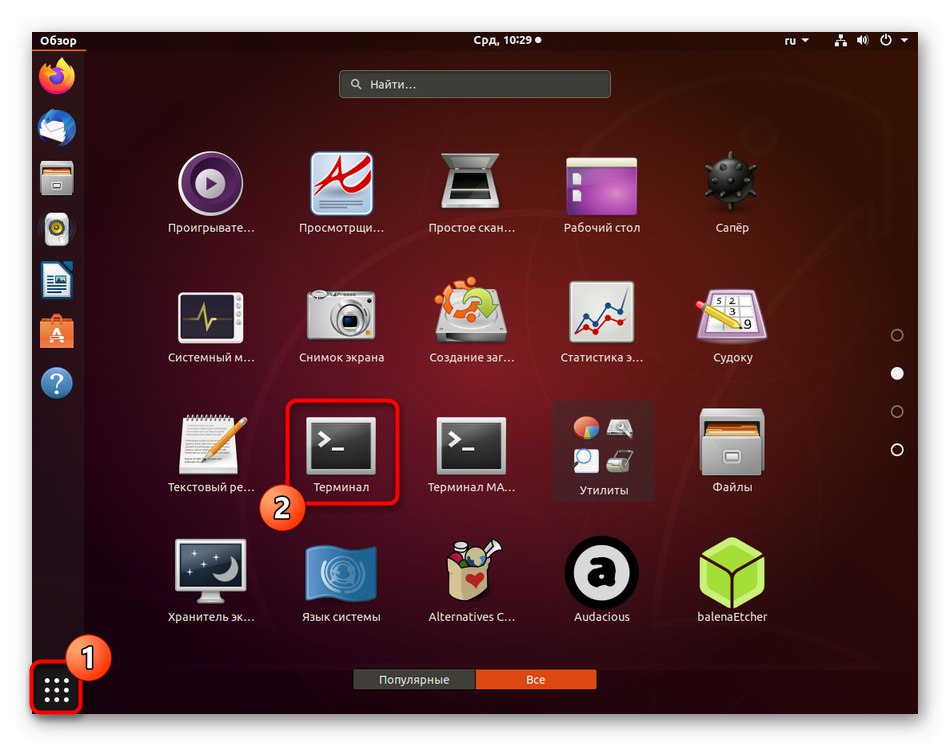
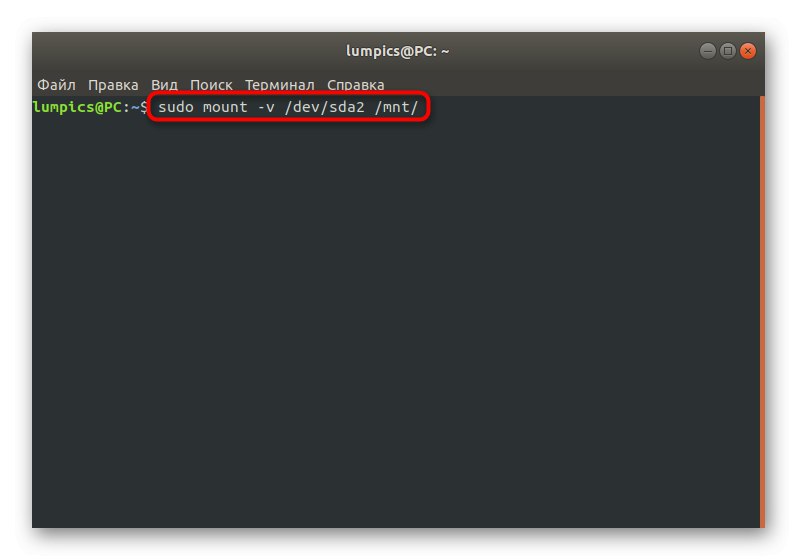
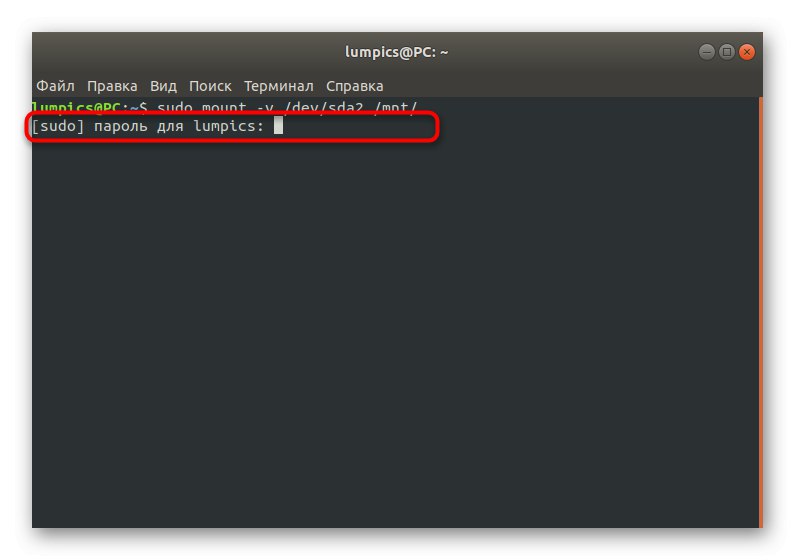
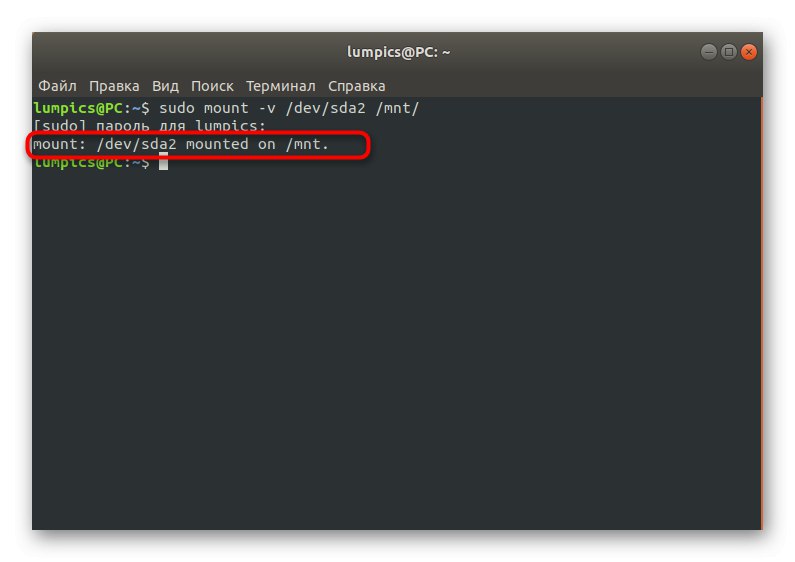
اگر نام دقیق دیسک یا حجم منطقی آن را نمی دانید ، باید این اطلاعات را از قبل روشن کنید تا در یک رشته قرار گیرد. این کار همچنین با استفاده از دستورات استاندارد ترمینال انجام می شود. می توانید نتیجه گیری را با توجه به اندازه حجم یا کامل بودن آن انجام دهید. جزئیات بیشتر در مورد این موضوع در مقاله جداگانه ای در وب سایت ما در لینک زیر نوشته شده است.
جزئیات بیشتر: مشاهده لیستی از درایوها در Linux
علاوه بر این ، توجه داشته باشید که تیم کوه گزینه های مفید بسیاری برای تنظیم گزینه های نصب وجود دارد. ما به شما توصیه می کنیم با موارد اصلی آشنا شوید:
- -r - اتصال در قالب فقط خواندنی ؛
- -w - سوار شدن با قابلیت خواندن و نوشتن ؛
- -c - استفاده از مسیرهای مطلق ؛
- -t ext4 - نصب سیستم فایل اینجا ext4 باید با FS مورد نیاز جایگزین شود.
- -آ - تمام پارتیشن ها و رسانه های مشخص شده در fstab را نصب می کند.
اکنون با یکی از دستورات اساسی در لینوکس به نام mount آشنا شده اید و می دانید که وظیفه نصب درایوها را بر عهده دارد. در روش بعدی ، ما نیز از این ابزار استفاده خواهیم کرد ، اما در شرایط کمی غیر معمول و پیچیده تر.
روش 4: محیط را در حالت LiveCD سوار کنید
به خصوص روش نصب محیط یا پارتیشن های جداگانه دیسک ها در حالت بوت از LiveCD قابل توجه است. در بیشتر موارد ، چنین ارتباطی به طور خاص با رسانه هایی که سیستم عامل اصلی در آنها ذخیره شده است ایجاد می شود ، به عنوان مثال برای فشرده سازی بیشتر حجم ها یا تعامل با پرونده ها. این عملیات به این شکل است:
- کامپیوتر خود را با نسخه LiveCD توزیع راه اندازی کنید. اطلاعات بیشتر در این باره را در اسناد رسمی در پیوند زیر بخوانید.
- گزینه ای را برای آشنایی با سیستم عامل انتخاب کنید ، زیرا قبلاً زبان رابط کاربری مناسبی را نشان داده اید.
- شما باید اجرا کنید "پایانه"، زیرا از اینجا همه دستکاری ها راحت تر انجام می شوند. با این حال ، هیچ چیز مانع استفاده از برنامه های کمکی نیست که قبلاً در بالا توضیح دادیم. در این حالت ، آنها نیز به درستی کار می کنند.
- از دستور استفاده کنید
sudo mount / dev / sda1 / mntبرای نصب پارتیشن اصلی. نام / dev / sda1 فقط به عنوان مثال در نظر گرفته شده است ، اما در واقع ممکن است متفاوت باشد. - در برخی موارد ، پارتیشن های دارای بوت لودر نیز باید نصب شوند. برای این کار از دستور استفاده کنید
sudo mount --bind / dev / / mnt / dev /. - این به دنبال خط است
sudo mount --bind / proc / / mnt / proc /. - آخرین دستور این است
sudo mount --bind / sys / / mnt / sys /. - پس از پایان کار ، می توانید به محیط بروید
sudo chroot / mnt /.
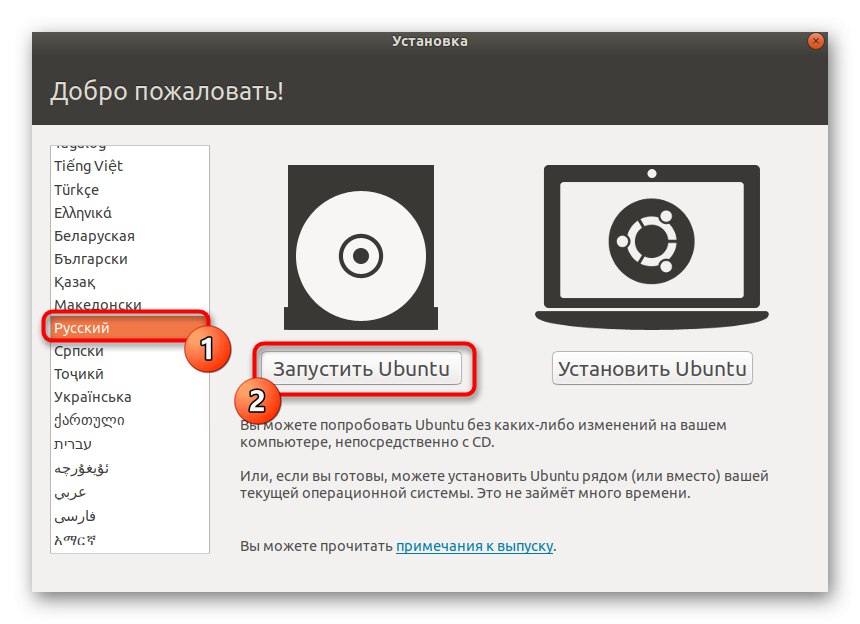
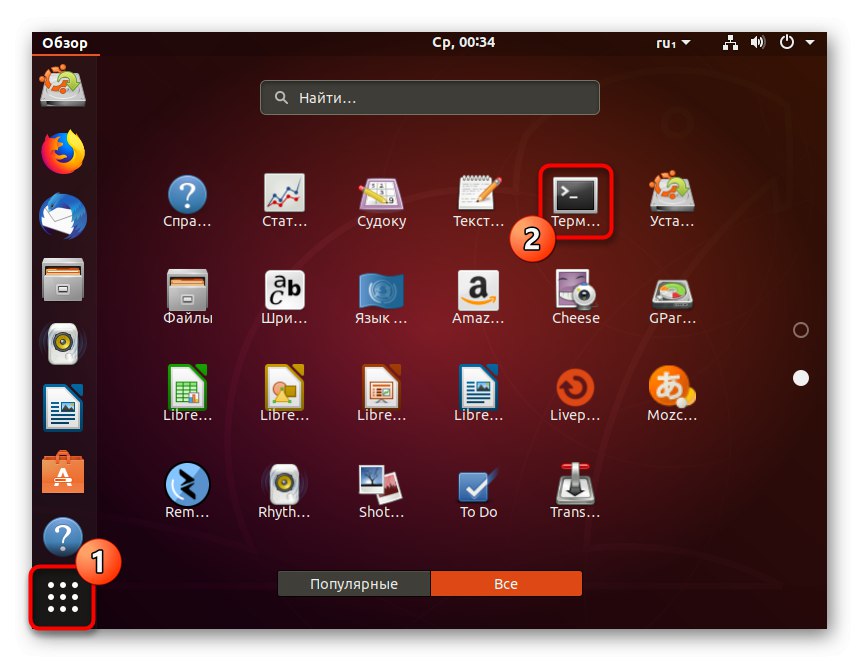
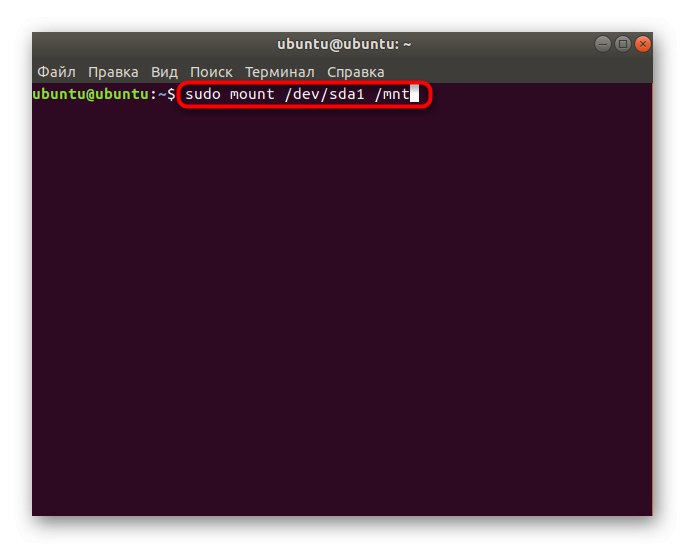
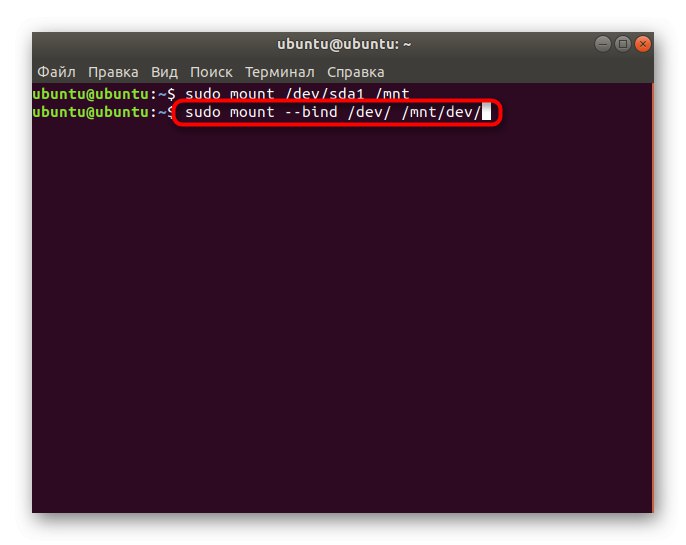
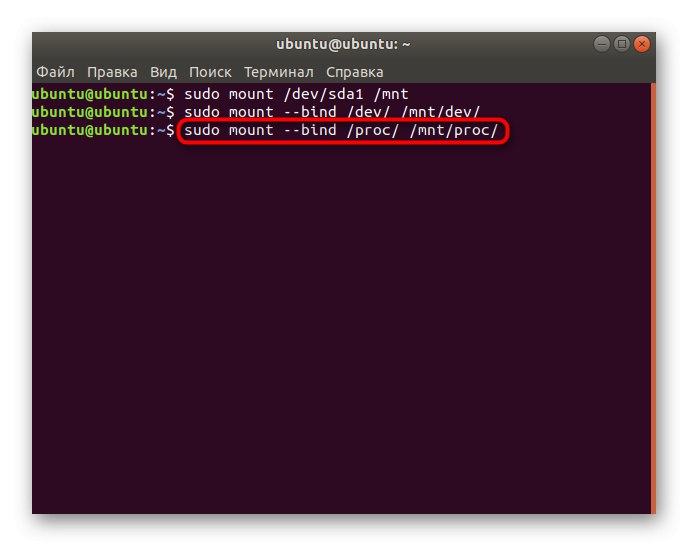
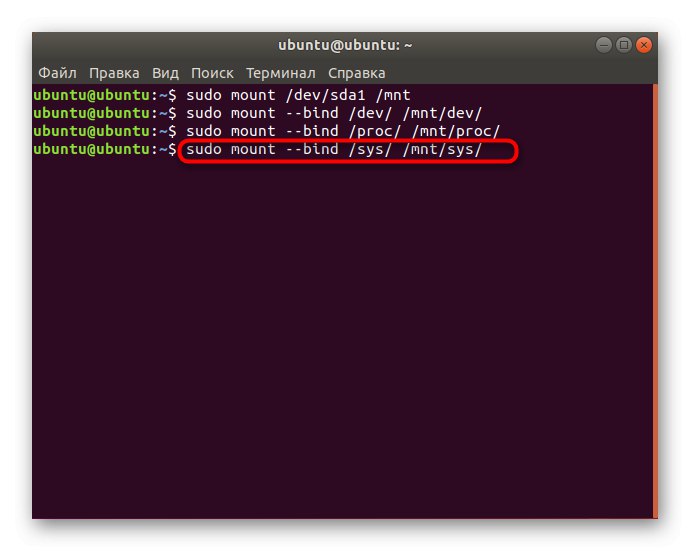
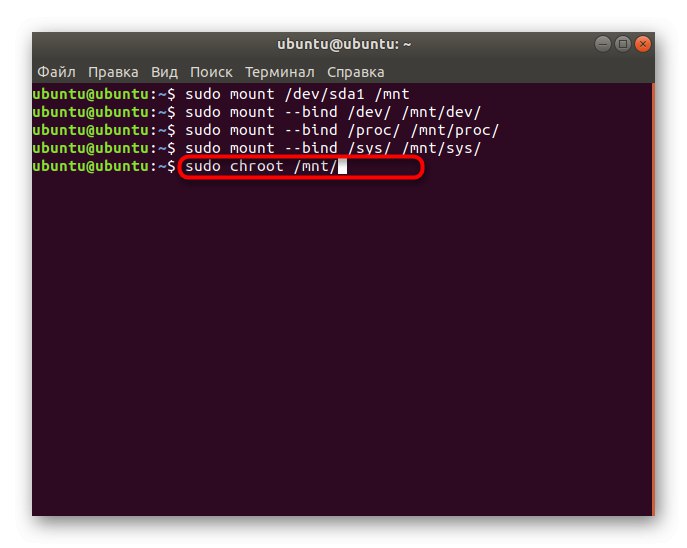
تمام اقدامات مستقیماً از طریق سیستم عامل اصلی انجام می شود و می توانید با پارتیشن ها یا فایل های موجود در آنجا کار را شروع کنید.
در این مقاله با اصول نصب دیسک ها در لینوکس آشنا شدید. پس از آن ، با خیال راحت می توانید از آنها استفاده کنید. موضوعات جداگانه ای در سایت ما وجود دارد که به این روند اختصاص داده شده است. مطالعه آنها را با کلیک بر روی پیوندهای زیر پیشنهاد می کنیم.
جزئیات بیشتر:
تصاویر ISO را در USB در اوبونتو رایت کنید
قالب بندی دیسک در لینوکس
یافتن فضای دیسک رایگان در لینوکس
قالب بندی درایو فلش USB در Linux